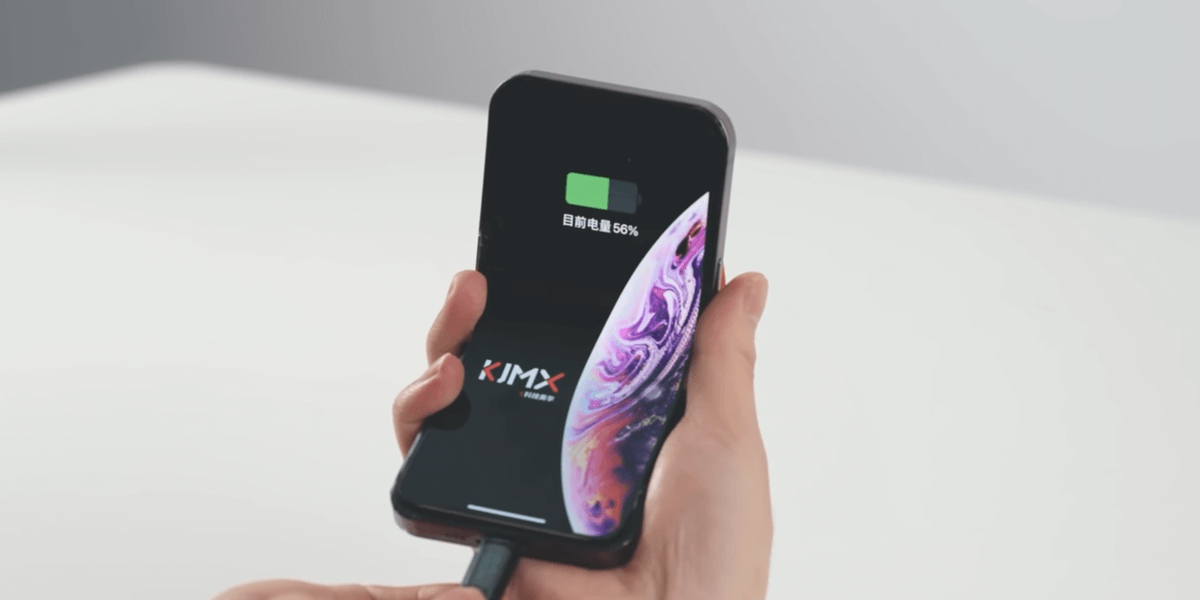特集
インフォメーション


▼連絡先情報をiCloudに同期する設定
▼iCloudで連絡先グループを作成する
▼iCloudで連絡先グループに連絡先を追加する
「設定」→「ユーザー」
「連絡先」をオン
「統合」
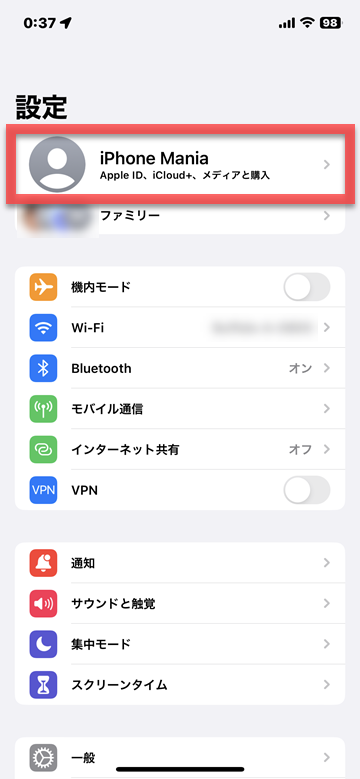

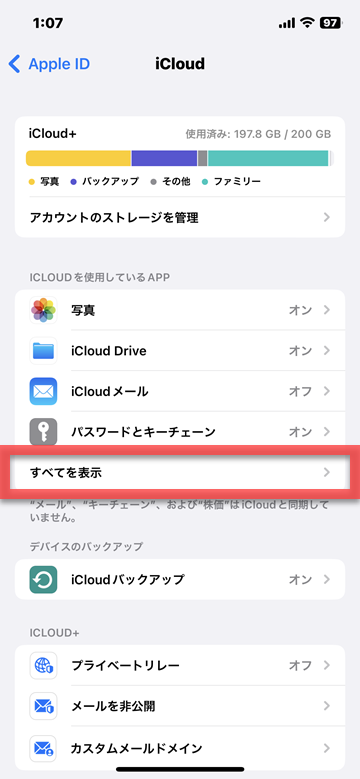


パソコンでブラウザを起動
「iCloud.com」にアクセス
Apple IDでサインイン
「連絡先」
「+」→「新規グループ作成」
連絡先をグループ分けする
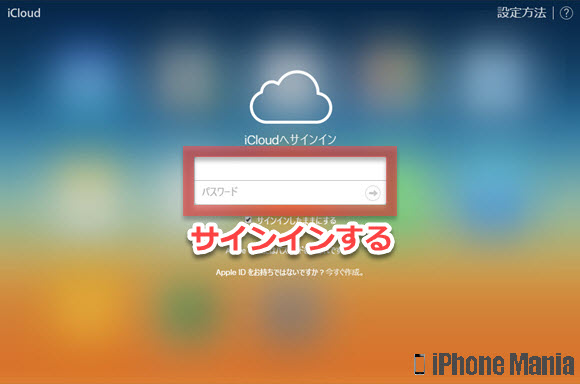
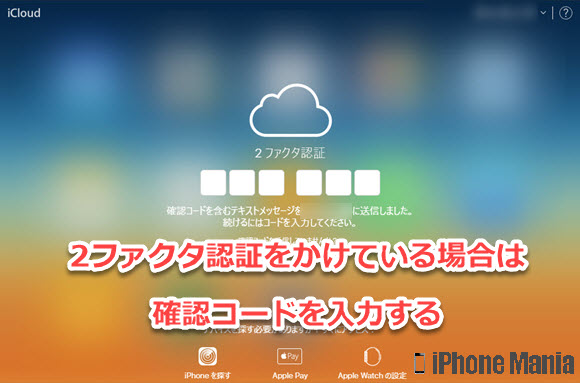
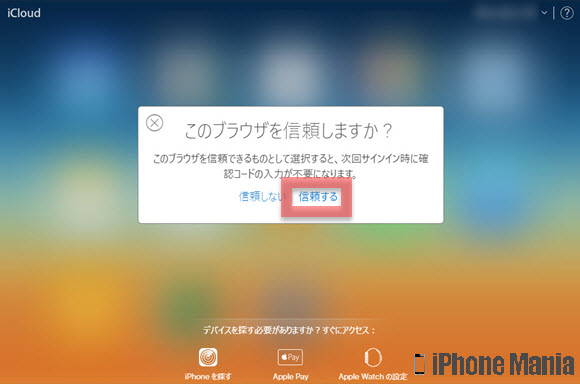
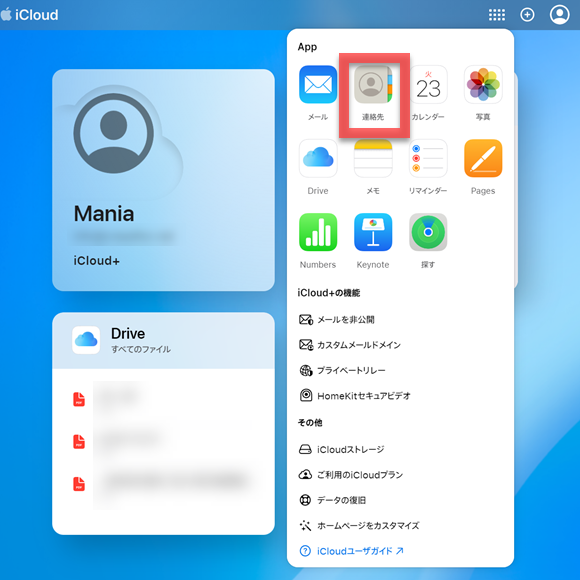
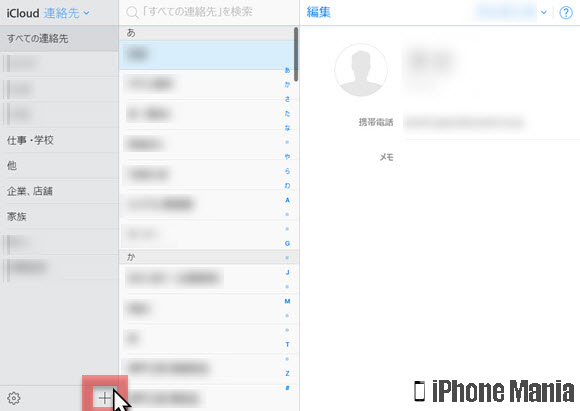
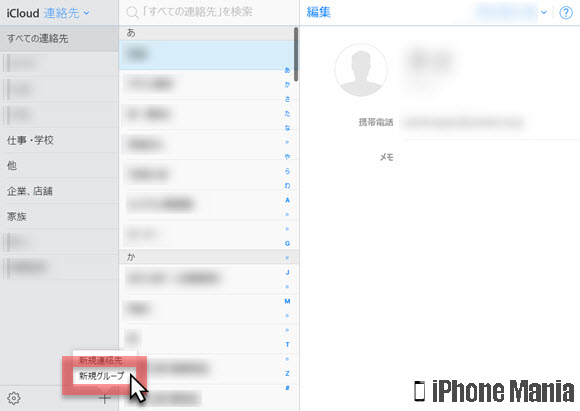
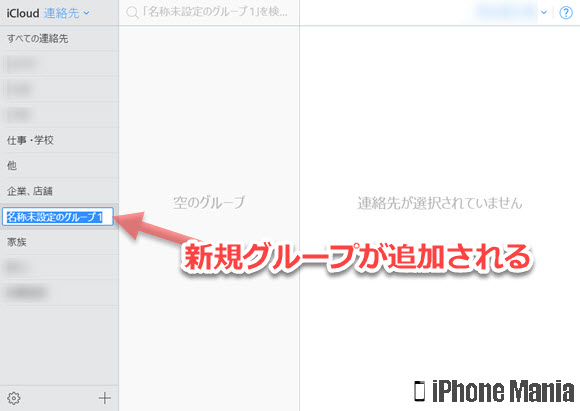
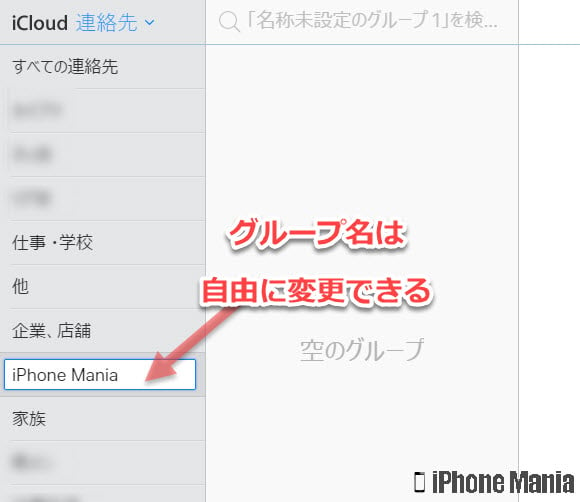
作成した連絡先グループには、連絡先情報を振り分けるまで「空のグループ」と表示されます。分類する連絡先情報を振り分けてみましょう。
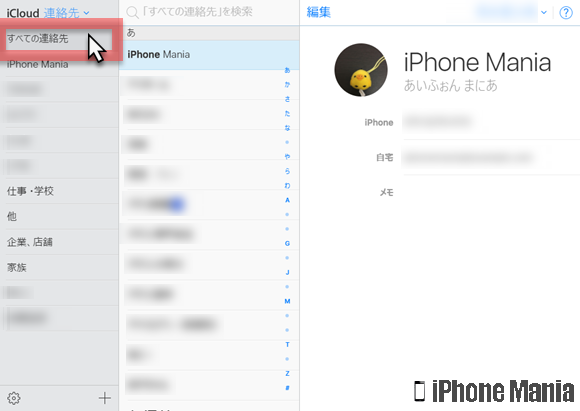
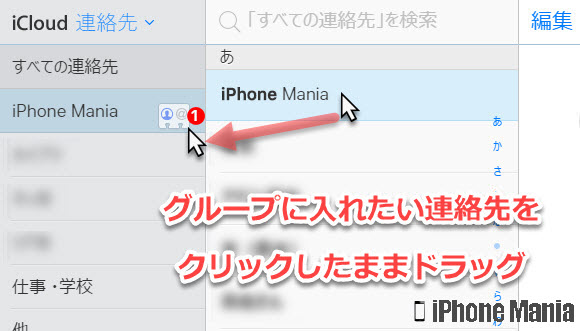
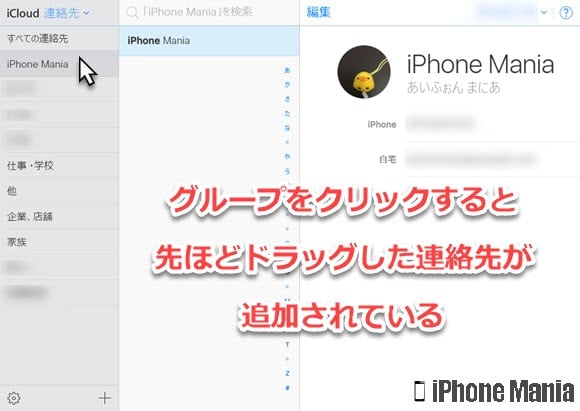
前職は新聞社の校閲記者。経験を活かし2013年からライター、2016年から編集記者として活動中。iPhone歴は3GS→5s→6s Plus→X→11 Pro Max→12 Pro→14 Pro。